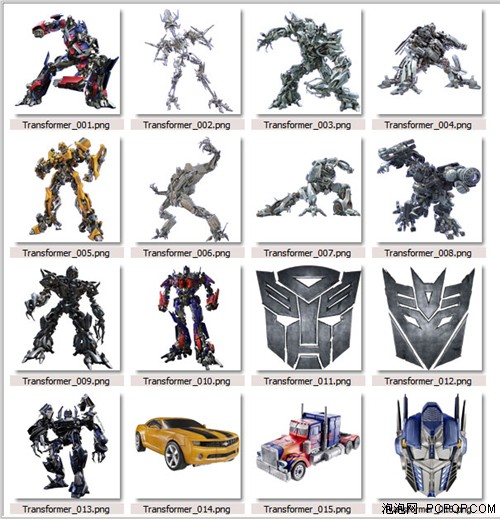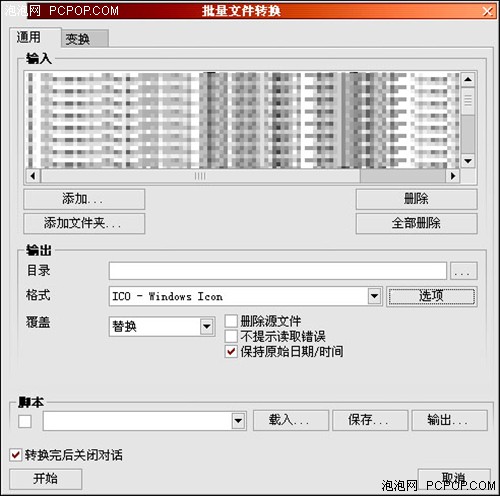30块钱!泡泡小编DIY变形金刚笔记本
直到今天才灵感发现——为什么非得等厂商发布产品再去购买呢?自己动手DIY一台电脑岂不是更爽,而且最终的效果肯定更合自己的口味一些!
说起来容易,真正操作起来还是有一点点麻烦,因为我们心目中的“变形金刚笔记本”可不能仅仅贴张纸来糊弄自己,而是应该做到“由内而外的美丽”,所以必须做好充分的准备工作。
此次DIY的道具如下——
看到了吧,就这么简简单单几样东西,咱自个儿也能整台“变形金刚笔记本”出来。
1、笔记本电脑一台(必须)。小编用的还是2004年出产的最低端的华硕A3,虽然配置比较差,不过由于外壳和屏幕都贴了膜,所以整体看上去还算对得起我们要做的“变形金刚笔记本”形象;2、价值30元的《变形金刚》车贴(必须)。《变形金刚》公映后,周边产品随处可见,最常见的就是车贴了,只不过我们要将它贴在笔记本上而不是汽车上。注意车贴有狂派和博派两套图案,注意不要贴错哦;
3、抹布一块(必须)。为了让最终的效果更好,有必要在制作之前对笔记本进行一些清洁工作,所以抹布是必须的(如果你有3M魔布之类的话更好);
需要说明的是,车贴表面没有胶水,所以大可不必担心会在笔记本顶盖上留下痕迹。
4、银行卡或类似物品一张(必须)。直接贴的话肯定会产生气泡,所以必须要用类似的边缘整齐的物品来将气泡排除。考虑到隐私问题,银行卡就不拍照了,嘿嘿。5、尺一把(非必须)。如果要将图案贴在顶盖中心位置的话,最好拿尺量一下并做好标记,目测并不是100%准确的。
尺子的用法是:测量后标记出笔记本顶盖的中轴线即可,因为车贴中间有几处可以用来定位的点,这样可以省一些时间。
6、摄影师一名(非必须)。像打造“变形金刚笔记本”这样浩大的工程,不全程记录下来实在遗憾,所以配备一名摄影师也是有必须的——当然也可以理解为您自己拍照,再配备一名动手的人,只是那样就称不上“DIY”了。
道具准备齐全了,OK,让我们开始吧!
先进行外部装饰——首先,将笔记本合起来,放在一个平稳的地方。
然后,用抹布将笔记本的顶盖仔细擦拭干净,尽量不要留灰尘在上面。
接着,将车贴轻轻撕下来。如果想实现“不对称美”的话大可以随手往上贴,如果追求完美的话就用前面说的办法,用尺子量好尺寸并做好标记再贴。
虽然笔者的这台华硕A3采用的是15英寸的模具(可惜屏幕只有14英寸),不过贴这么大的车贴还是有些夸张,如果大家要去买的话,建议买小一号的吧!
确认位置之后,先接下一个角,然后使用银行卡,顺着同一个方向轻轻将车贴的其他部分刮平以排除气泡,最后拿抹布将一些小气泡排除。到这一步,我们的“变形金刚笔记本”外部工程已经基本OK了!
前面说了,真正的粉丝是不会满足于贴个标志的,那是一些厂商才玩的把戏。我们还要对系统进行一番改造,让它从骨子里也透出《变形金刚》的味道!需要说明的是,以下步骤仅适用于Windows XP系统,如果您使用的是Linux或者Mac OSX,那么操作方法可能会有所不同。
第一步是更换壁纸。目前《变形金刚》的壁纸网络上已经非常多了,大家可以点击此处下载一些经典版本但是很有韵味的。换壁纸的方法这里就不啰嗦了,相信大家比我熟……
第二步是更换系统图标。这一步需要借助一些第三方软件来实现,我们一步一步来说明。
首先点击此处下载变形金刚图标资源包,其中一共包括16个PNG格式的图片文件。
由于这种格式不能直接做图标,所以还需要使用XNVIEW或ACDSEE之类的软件,将它们转换成ICO格式的图标文件。
以XNView为例,在图片浏览窗口中,全选图片文件,右击后选择“转换”,然后在弹出窗口中选择输出格式为“ICO - Windows Icon”,其余设置采用默认即可,完成后,就可以得到转换好的ICO文件了。
为了方便大家,我们也提供了转换好的ICO格式下载,需要的朋友可以点击这里。
然后右击桌面,选择“属性”,切换到“桌面”标签,点击下方的“自定义桌面”按钮。在弹出的窗口中,点击“我的电脑”图标,然后点击下面的“更改图标”按钮,为它选择一个刚刚转换好的图标文件。依次类推,就可以将“网上邻居”、“我的文档”、“回收站”的图标一一更换。这样看起来有感觉多了——
如果不嫌麻烦的话,大家也可以试试IconPackage等第三方软件,笔者用的这款笔记本因为性能太差,就不装那些软件了。
到此为止,一台“变形金刚笔记本”就基本打造完了,花费成本仅30元(车贴的价格),如果想更有创意一些的话,大家可以在上面签上自己的大名和制作日期,然后就可以将笔记本收藏起来了。也许有一天夜里,你会发现窗户外面真的有一堆机器人……
最后,给大家欣赏一下我们DIY的“变形金刚笔记本”吧——好了,文章看完了,大家觉得这款“变形金刚笔记本”效果如何呢?笔者忽然觉得这个博派的标志看起来有些傻……如果是您的话,您更喜欢博派还是狂派呢?
另外,第99位在本文后面留言的朋友,可以获得变形金刚狂派车贴一张(图片可参照第2页),行动要快哦!



 某品牌尚未上市的“变形金刚笔记本”
某品牌尚未上市的“变形金刚笔记本”